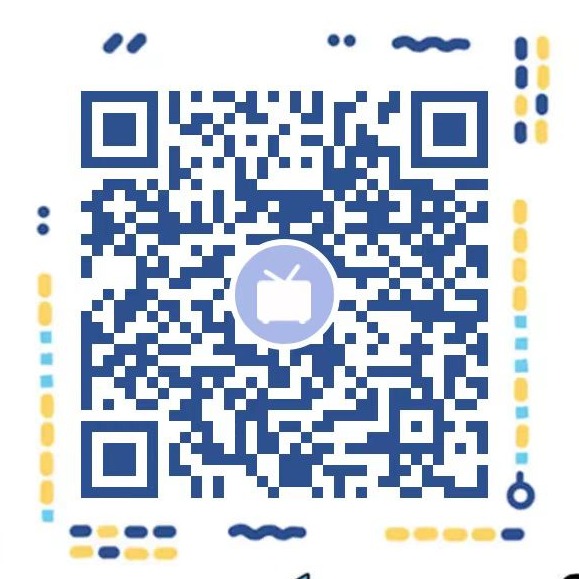-
-
3DEXPERIENCE 平台
运营管理
DeepSeek-新迪天工CAD打开并编辑SOLIDWORKS数据的具体细节和步骤
嗯,用户想用新迪天工CAD打开并编辑SolidWorks的历史数据。首先,我需要确认新迪天工CAD是否支持SolidWorks的文件格式。SolidWorks常用的格式是.sldprt、.sldasm和.slddrw。一般来说,不同CAD软件之间直接编辑历史数据可能有限制,因为每个软件的建模历史和参数可能不兼容。
首先,用户可能需要将SolidWorks文件转换为中间格式,比如STEP或IGES,这样可以保留几何数据,但可能丢失历史树。然后,用新迪天工导入这些中间文件进行编辑。不过,如果新迪天工支持直接打开SolidWorks原生文件,那可能更好,但需要确认兼容性。
接下来,用户提到编辑历史数据。这可能涉及到参数化特征的编辑,比如修改尺寸或特征顺序。如果新迪天工能够识别SolidWorks的特征树,那就可以直接编辑;否则,可能需要在新迪天工中重新建模,或者使用其自身的参数化工具进行调整。
另外,需要考虑版本问题。不同版本的SolidWorks和新迪天工可能存在兼容性差异,用户需要确保两者版本匹配或新迪天工支持所需版本的SolidWorks文件。
可能还需要检查新迪天工的文档或支持页面,看看是否有关于SolidWorks文件导入的具体说明。如果有插件或转换工具,可能需要安装这些工具来优化导入过程。
用户可能会遇到的困难包括特征识别失败、尺寸不匹配或历史树丢失。这时候可能需要手动调整或重新创建某些特征。建议用户先尝试导入简单的SolidWorks文件,测试兼容性和编辑功能,再处理复杂模型。
另外,如果新迪天工有与SolidWorks的协作功能,比如直接引用或链接文件,用户可能需要设置正确的文件路径和参考链接,确保数据同步更新。
最后,总结步骤应该是:检查文件格式支持,使用中间格式或直接导入,处理可能的兼容性问题,利用新迪天工的工具进行编辑,最后验证模型的准确性和完整性。需要提醒用户备份原始文件,以防转换过程中数据丢失。
以下是使用新迪天工CAD打开并编辑SolidWorks历史数据的具体步骤和注意事项:
步骤概览
确认文件兼容性
转换文件格式
导入文件到新迪天工CAD
处理特征识别或参数转换
编辑模型
保存或导出
详细步骤
1. 确认文件兼容性
SolidWorks原生格式:检查新迪天工CAD是否支持直接打开.sldprt(零件)、.sldasm(装配体)或.slddrw(工程图)文件。通常需要插件或内置转换器。
中间格式:若不支持原生格式,需在SolidWorks中导出为中间格式:
STEP (.stp/.step):保留几何体,无参数历史。
IGES (.igs):通用格式,但可能丢失细节。
Parasolid (.x_t):可能保留部分特征树。
2. 转换文件格式
在SolidWorks中导出:
打开SolidWorks文件。
选择 文件 > 另存为。
选择中间格式(如STEP或Parasolid)。
确保勾选 “保留参考几何” 或 “导出特征树”(若支持)。
3. 导入文件到新迪天工CAD
直接打开原生格式(若支持):
打开新迪天工CAD,选择 文件 > 打开。
选择.sldprt或.sldasm文件。
确认是否提示“特征识别”选项(若有,启用以尝试恢复参数)。
导入中间格式:
使用 文件 > 导入 选择STEP/IGES/Parasolid文件。
调整导入选项(如单位、精度)。
4. 处理特征识别
参数化特征恢复:
若新迪天工CAD支持特征识别(Feature Recognition),可尝试将导入的几何体转换为参数化特征(如孔、倒角等)。
手动调整无法识别的特征。
历史数据丢失处理:
若仅导入为“静态几何体”,需在新迪天工中重新创建参数化特征。
5. 编辑模型
参数化编辑:
直接修改识别的特征参数(如尺寸、草图)。
非参数化编辑:
使用直接建模工具调整几何体(推/拉面、修改边等)。
装配体处理:
若导入的是装配体,检查部件约束是否保留,或需重新定义配合关系。
6. 保存或导出
保存为新迪天工CAD原生格式(如.dwg或自有格式)。
若需返回SolidWorks,可导出为STEP/IGES,但会丢失编辑历史。
编辑历史数据的核心操作
1.修改特征参数
在左侧特征树中,右键点击SOLIDWORKS原始特征(如“拉伸-凸台1”),选择“编辑草图”“编辑参数”,直接修改尺寸或约束。
注意:部分SOLIDWORKS特征(如“放样”“曲面扫描”)可能被转换为新迪天工CAD的等效操作,需检查参数逻辑是否一致。
2.调整装配关系
对于装配体(.sldasm),展开“装配约束”列表,右键点击失效的配合(如“同心”“距离”),选择“重新定义参考”,手动指定新的面、边或基准轴,会出现配合失效可能,后续需要重新对装配关系进行定义。
3.修复破损几何
使用“检查工具”(菜单栏“工具” > “几何检查”)扫描模型,自动标记缺失面或缝隙。
通过“修补曲面”“填充孔”工具手动修复问题区域。
4.工程图处理
将SOLIDWORKS工程图(.slddrw)另存为DWG/DXF格式,在新迪天工CAD中通过“导入工程图”功能加载。相当于在SOLIDWORKS中将二维图纸另存为DXF,再用新迪天工CAD去打开DXF文件,图纸可以正常打开,轮廓线基本正常,尺寸线会被爆炸成线条、三角形和文字,文字略有变形,视图和三维模型之间没有关系。
优化标注:使用“视图对齐”工具修正视图位置,通过“注释映射”匹配字体和标注样式。
注意事项
历史数据兼容性:
SolidWorks的参数化历史可能无法完全转换,需依赖新迪天工的兼容性。
复杂特征(如曲面、钣金)可能需手动修复。
版本匹配:
确保SolidWorks和新迪天工CAD版本兼容(如旧版SolidWorks文件可能无法在新软件中打开)。
插件或协作工具:
检查新迪天工是否提供SolidWorks插件,可能支持更无缝的格式转换。
如果用户只是想查看SolidWorks的模型和图纸,建议安装一个免费的SolidWorks eDrawing就可以了。
重要的事情说三遍!!!
如果必须转换,记得备份文件,过程不可逆转:
始终保留原始SolidWorks文件,避免数据丢失。
公 司:意普科技
电 话:400-088-6980
邮 箱:solidworks@3d-ep.com
网 址:www.3d-ep.com
总 部 地 址:广东省广州市黄埔区科学大道112号 绿地中央广场A1-502室
广西办事处:广西柳州市城中区阳光100城市广场 3号楼34-2室
联系客户经理
扫码添加客户经理
了解更多信息